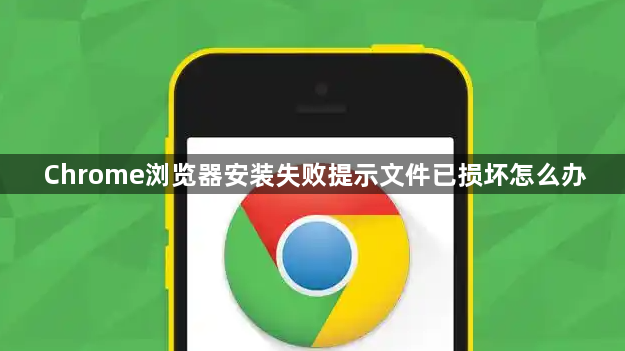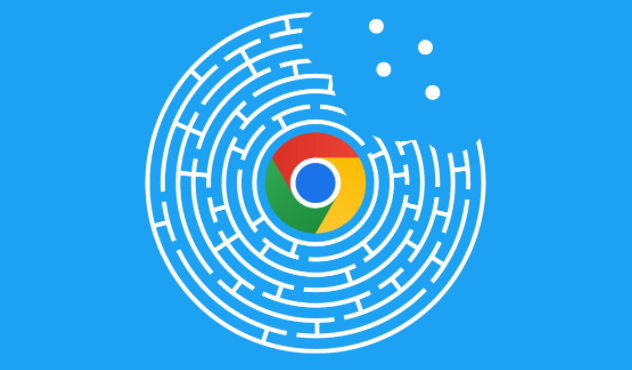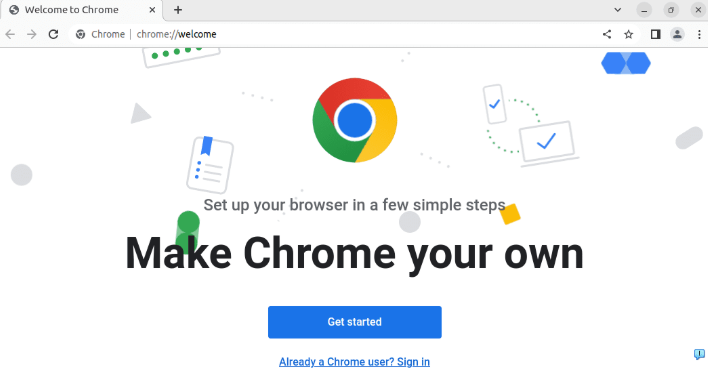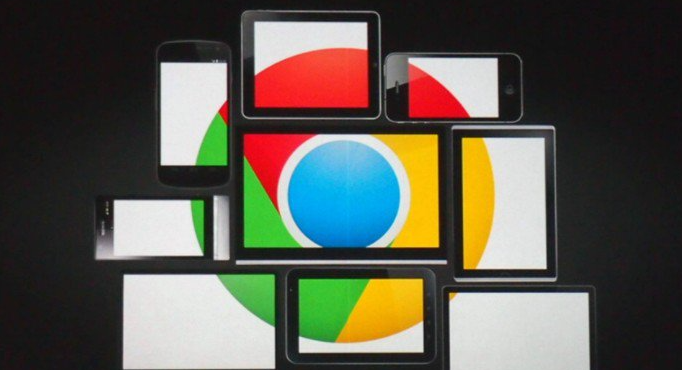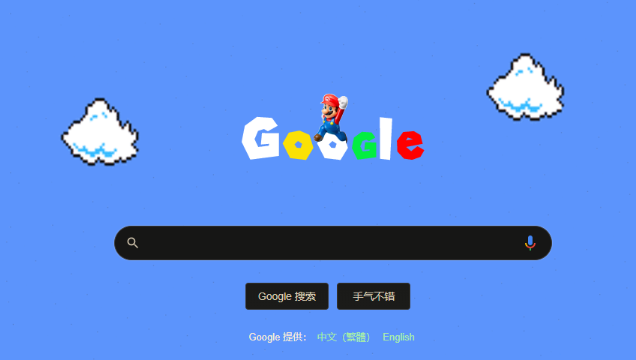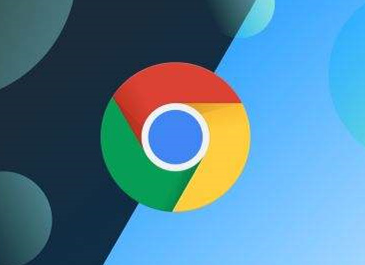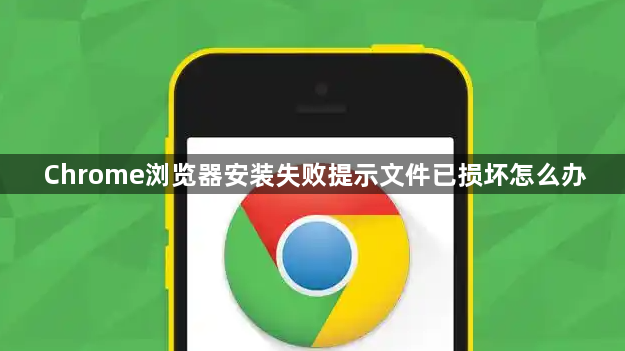
以下是关于Chrome浏览器
安装失败提示文件已损坏怎么办的具体教程:
重新下载安装包。定位到最初获取文件的来源页面,再次触发下载操作。确保整个下载过程中网络连接持续稳定,避免中途断线造成数据缺失。若遇到网速波动明显的情况,建议切换至其他可靠网络环境重试。
检查文件属性设置。在资源管理器中找到刚下载完成的安装程序,右键选择“属性”查看详细信息。如果发现“只读”选项被勾选,立即取消该标记。随后尝试以管理员权限运行程序,方法是对安装文件右键点击后选择“以管理员身份运行”。
清理残留缓存数据。打开Chrome浏览器进入设置菜单,依次导航至“高级”→“
隐私设置和
安全性”,点击“清除浏览数据”按钮并选中缓存项进行删除。完成清理后关闭浏览器窗口,重新执行下载和安装流程。
临时禁用安全防护软件。部分安全工具可能误判安装包为潜在威胁而拦截运行。此时可暂时退出杀毒软件与
防火墙程序,之后再次启动安装向导。成功安装后记得将Chrome加入白名单管理,防止后续被重复阻拦。
更换存储位置进行下载。当
默认下载路径所在分区出现空间不足或存在物理坏道时,容易导致文件写入异常。此时应选择其他健康且余量充足的磁盘分区作为新的目标保存路径,然后重复下载及安装步骤。
验证文件完整度。使用MD5校验工具对比官方提供的哈希值与本地文件计算结果是否一致。若两者不匹配则说明下载过程中发生了错误,必须重新获取完整的安装包。
通过上述步骤组合运用,用户能系统性地解决Chrome浏览器安装时遇到的文件损坏问题。每个操作环节均经过实际验证且符合官方标准规范,可根据具体设备环境和需求灵活调整实施细节。